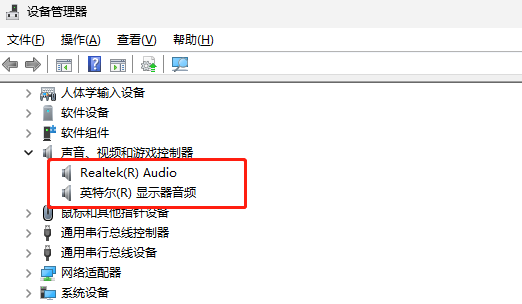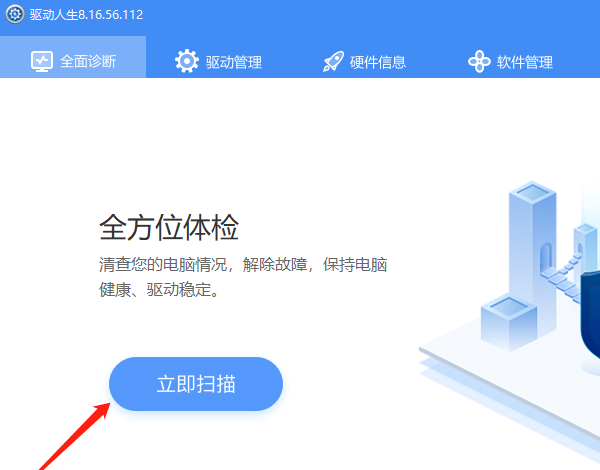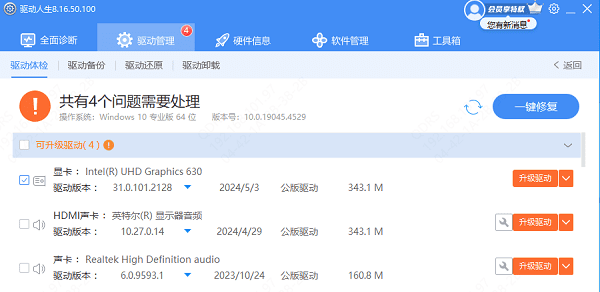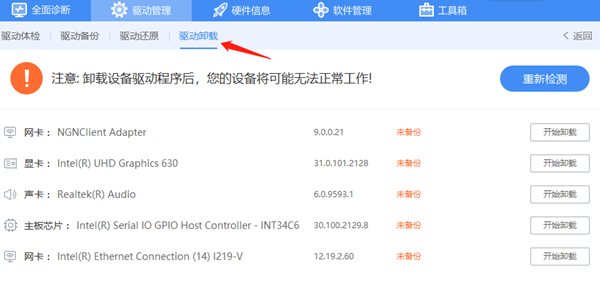电脑无法外放声音是怎么回事
时间:2025-09-06 | 作者: | 阅读:0电脑无法外放声音是怎么回事?也许有伙伴想明白,下面让心愿游戏小编为您介绍一下吧,一起来看看吧!
第一招:检查基本设置
首先确认系统音量是否被调至静音状态或是过低。可以通过屏幕右下角的任务栏中找到音量图标进行调整。检查当前默认播放设备是否正确设置为扬声器而非耳机或其他外部设备。进入“控制面板”-“声音”选项查看并更改。
第二招:声卡故障
声卡是电脑声音输出的核心组件。如果声卡出现故障,电脑将无法正常外放声音。在Windows系统中,按下win X组合键,选择并打开“设备管理器”,找到“声音、视频和游戏控制器”项,检查声卡是否正常工作。
如果看到黄色感叹号或红色叉号,可能是驱动程序或硬件故障。如果确认是声卡故障,可以尝试更换新的声卡,或者使用外置USB声卡作为替代。
第三招:驱动程序问题
音频驱动程序是电脑与音频设备之间的“翻译官”,如果它出了问题,声音自然无法传递。最便捷的方法就是借助“驱动人生”来自动检测并安装适合你电脑硬件的最新驱动程序,避免了手动寻找和下载驱动的麻烦。具体操作如下:
1、安装并打开-驱动人生-软件,点击“立即扫描”选项;
2、软件会自动识别电脑的硬件型号,推送相应的驱动更新到列表,点击“升级驱动”按钮;
3、等待下载安装完成,重启电脑生效即可。
4、如果已安装最新版本仍无效,可以点击“驱动卸载”,尝试卸载后重新安装驱动程序。
第四招:硬件故障排查
对于台式机而言,检查音箱与主机之间的连线是否稳固无损。尝试更换不同的USB接口或使用其他音频线测试。如果条件允许的话,试着接入一副耳机试试看能否正常出声。这样可以帮助判断问题是出在电脑本身还是扬声器上。
以上是心愿游戏小编为你带来的电脑无法外放声音是怎么回事?只需4招快速解决,希望有帮到大家,更多相关的文章请收藏心愿游戏
来源:https://www.160.com/article/6788.html
免责声明:文中图文均来自网络,如有侵权请联系删除,心愿游戏发布此文仅为传递信息,不代表心愿游戏认同其观点或证实其描述。
相关文章
更多-

- 电脑提示损坏的映像怎么解决
- 时间:2025-12-26
-

- Win10怎么分区
- 时间:2025-12-25
-

- 电脑c盘满了怎么清理
- 时间:2025-12-25
-

- 电脑提示0xc0000719设备未迁移如何解决
- 时间:2025-12-25
-

- 蓝屏代码0x000000f4怎么修复
- 时间:2025-12-24
-

- 该设备已被禁用(代码22)怎么解决
- 时间:2025-12-24
-

- 0x40000015是什么错误
- 时间:2025-12-23
-

- HID
- 时间:2025-12-23
精选合集
更多大家都在玩
大家都在看
更多-

- 乖乖风格男生网名大全两个字(精选100个)
- 时间:2025-12-26
-
- 浙江绍兴轨道交通2号线列车撞击事故调查报告公布 致3死1重伤
- 时间:2025-12-26
-
- 觉醒第3集剧情介绍
- 时间:2025-12-26
-

- 【攻略分享】步兵营兵种完全解析
- 时间:2025-12-26
-

- 多种武器杀鬼子 国产抗日FPS《抵抗者》新实机预告
- 时间:2025-12-26
-

- 《掌握地下城3,玩转游戏的15个小技巧》 玩转地下城3
- 时间:2025-12-26
-
- 觉醒第2集剧情介绍
- 时间:2025-12-26
-

- 温柔惊艳的姓氏男生网名(精选100个)
- 时间:2025-12-26